ヘルプデスク代行で本業に専念!顧客満足度向上、業務負荷軽減に貢献いたします!
顧客満足度の向上、社内負担の軽減へ!ITのプロがヘルプデスクを代行いたします!
PCの導入には時間と知識が必要です。選定からデータ削除まですべて当社におまかせください!
セキュリティ強化、バックオフィスの効率化といったIT課題の迅速解決ならおまかせください!
ドキュメント検証・ユーザビリティ検証・ローカライズ検証・テスト自動化 標準的なサービスは全てサポート!
費用対効果を考えより効率的に そして効果的にテスト・検証をサポート!
様々なブラウザでの表示貴社のHPやWebシステムの動作互換性をサポート!
従来のサービスに加えお客様のご要望に柔軟にお応えするサポートサービス!
行数や列数が多く、全てのデータが1画面に収まらない場合、画面を スクロールすると、行や列の先頭に用意された見出しが画面外に見切れ てしまい、どのデータを参照しているかが分からなくなることがあります。 そのような場合は、「ウィンドウ枠を固定」することで、常に列見出しや 行見出しが表示されるようになります。 ウィンドウ枠を固定する方法は、以下の通りです。 (Excel2010の場合) 行見出しの場合 1.常に表示したい行の、次の行を選択します。 (例: 3行目までを固定する場合は、次の行である4行目を選択) 2.[表示]メニューを開き、[ウィンドウ枠の固定]→[ウィンドウ枠 の固定]の順にクリックします。 3.指定した行が、スクロールしても常に表示されることを確認します。 行見出しと列見出し両方の場合 1.常に表示したい行と列の、次の行と列を選択します。 (例: 3行目までとB列目までを固定する場合は、次の行と列である4行目のC列目を選択) 2.[表示]メニューを開き、[ウィンドウ枠の固定]→[ウィンドウ枠 の固定]の順にクリックします。 3.指定した行と列が、スクロールしても常に表示されることを確認します。 本ページには主に、弊社の「ITの窓口」担当にて実施した作業や調査の結果を記載しています。 記載する情報には、正確かつ最新の内容を記載するよう努めておりますが、同様の結果や情報の正当性を保証するものではありません。 本ページの情報を利用したことにより、万が一何らかの問題や損失が発生した場合でも、一切の責任を負いかねます。
行数や列数が多く、全てのデータが1画面に収まらない場合、画面を
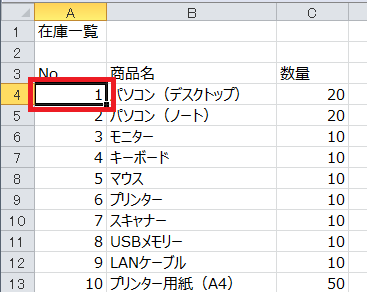
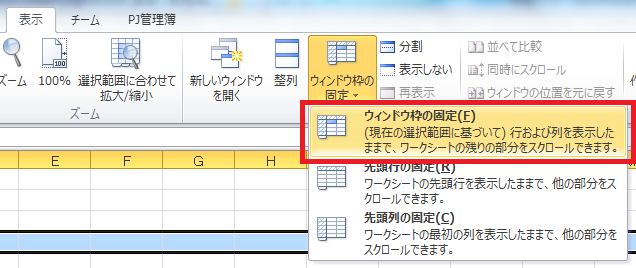
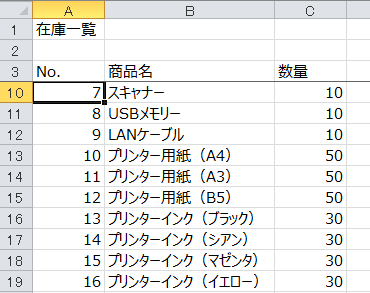
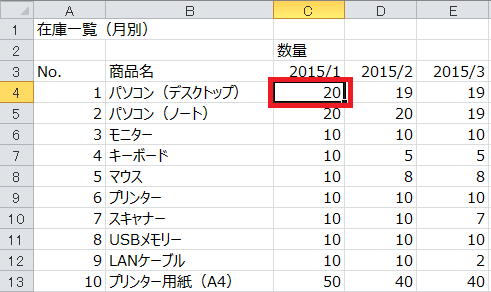
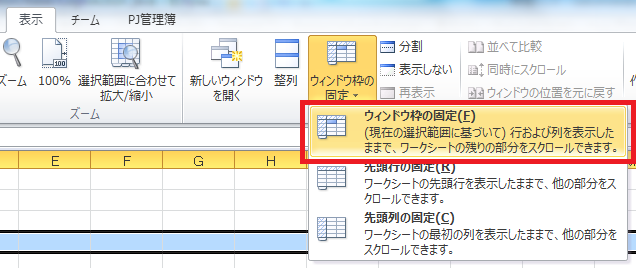
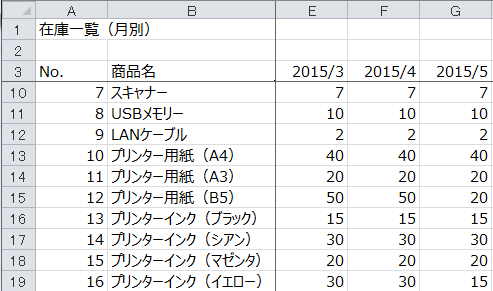
スクロールすると、行や列の先頭に用意された見出しが画面外に見切れ
てしまい、どのデータを参照しているかが分からなくなることがあります。
そのような場合は、「ウィンドウ枠を固定」することで、常に列見出しや
行見出しが表示されるようになります。
ウィンドウ枠を固定する方法は、以下の通りです。
(Excel2010の場合)
行見出しの場合
1.常に表示したい行の、次の行を選択します。
(例: 3行目までを固定する場合は、次の行である4行目を選択)
2.[表示]メニューを開き、[ウィンドウ枠の固定]→[ウィンドウ枠 の固定]の順にクリックします。
3.指定した行が、スクロールしても常に表示されることを確認します。
行見出しと列見出し両方の場合
1.常に表示したい行と列の、次の行と列を選択します。
(例: 3行目までとB列目までを固定する場合は、次の行と列である4行目のC列目を選択)
2.[表示]メニューを開き、[ウィンドウ枠の固定]→[ウィンドウ枠 の固定]の順にクリックします。
3.指定した行と列が、スクロールしても常に表示されることを確認します。
本ページには主に、弊社の「ITの窓口」担当にて実施した作業や調査の結果を記載しています。
記載する情報には、正確かつ最新の内容を記載するよう努めておりますが、同様の結果や情報の正当性を保証するものではありません。
本ページの情報を利用したことにより、万が一何らかの問題や損失が発生した場合でも、一切の責任を負いかねます。